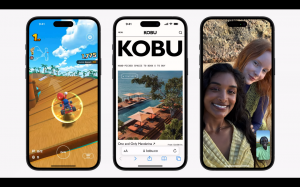विंडोज़ में ड्राइवरों को कैसे अपडेट करें
विंडोज़ में अपने ड्राइवरों को अपडेट करने का तरीका जानना एक उपयोगी कौशल है जो आपको अपने पीसी या लैपटॉप को सुचारू रूप से चलाने और नवीनतम सुरक्षा पैच के साथ अद्यतित रखने में मदद करता है।
आमतौर पर, अंतर्निहित विंडोज अपडेट सेवा को सभी डिवाइस और सिस्टम ड्राइवरों को अद्यतित रखना चाहिए, इसलिए आपको उन्हें कभी भी छूना नहीं चाहिए। हालांकि कभी-कभी, आपको उन्हें मैन्युअल रूप से अपडेट करना पड़ सकता है, यदि आपका डिवाइस सिस्टम अपडेट के बाद काम करना बंद कर देता है, या यदि विंडोज किसी विशिष्ट घटक को नहीं पहचानता है।
इस आसान गाइड में, हम आपको यह सुनिश्चित करने के लिए सुविधाजनक विंडोज अपडेट फ़ंक्शन का उपयोग करके ड्राइवरों को अपडेट करने की प्रक्रिया में ले जा रहे हैं कि आपका सिस्टम सुचारू रूप से चलता रहे।
प्रयुक्त हार्डवेयर
- लेनोवो लीजन 5
- विंडोज 10 होम
लघु संस्करण
- सेटिंग मेनू खोलें
- अद्यतन और सुरक्षा पर क्लिक करें
- विंडोज अपडेट पर दबाएं
- 'अपडेट की जांच करें' बटन पर क्लिक करें
- 'वैकल्पिक अपडेट देखें' पर दबाएं
- 'ड्राइवर अपडेट' पर क्लिक करें
- अद्यतन करने के लिए ड्राइवर का चयन करें
- 'डाउनलोड और इंस्टॉल' पर दबाएं
-
कदम
1सेटिंग मेनू खोलें

जहां आप ड्राइवरों को अपडेट करते हैं, वहां पहुंचने के लिए यहां कॉल का पहला पोर्ट सेटिंग मेनू खोलना है। ऐसा करने के लिए, या तो गियर आइकन देखें, या खोज बार में जाएं, और 'सेटिंग' टाइप करें।

-
कदम
2अद्यतन और सुरक्षा पर क्लिक करें

एक बार जब आप सेटिंग मेनू के अंदर होते हैं, तो आपको विभिन्न उप-मेनू की भीड़ के साथ स्वागत किया जाएगा। ड्राइवर अपडेट के प्रयोजनों के लिए, हमें अपडेट एंड सिक्योरिटी में जाना होगा, जो आमतौर पर सूची में अंतिम होता है।

-
कदम
3विंडोज अपडेट पर दबाएं
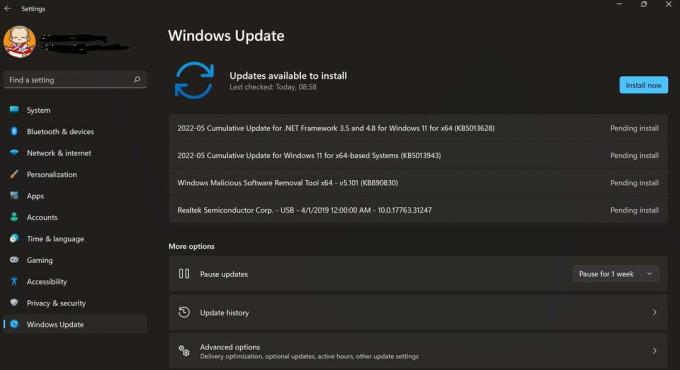
अद्यतन और सुरक्षा मेनू के नीचे, आपको कार्यों की एक सूची दिखाई देगी - शीर्ष को चिह्नित किया जाना चाहिए विंडोज अपडेट - अन्यथा, सेटिंग्स मेनू को सीधे विंडोज अपडेट मेनू में लोड करना चाहिए, जिससे आप बचत कर सकते हैं a कदम। आप नीचे दिए गए स्क्रीन शॉट में देख सकते हैं कि सीधा दृश्य कैसा दिखता है।
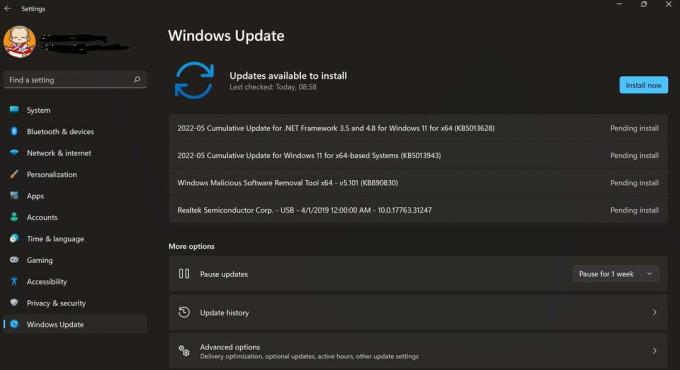
-
कदम
4अपडेट के लिए चेक बटन पर क्लिक करें
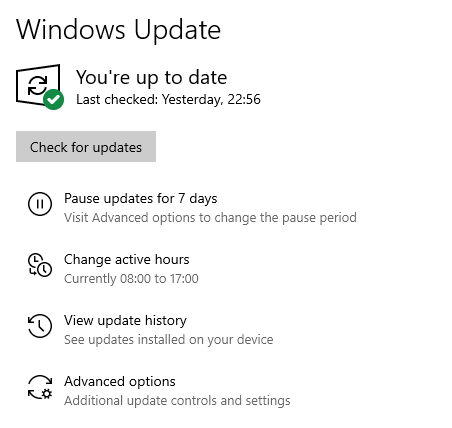
एक बार अंदर जाने के बाद, यह देखने का मामला है कि क्या कोई नया ड्राइवर या सिस्टम अपडेट है जिसे विंडोज खुद अपडेट कर सकता है। विंडोज अपडेट मेनू में मुख्य बटन बड़ा 'अपडेट की जांच करें' बटन है - किसी भी नए ड्राइवर की खोज शुरू करने के लिए, बटन दबाएं।
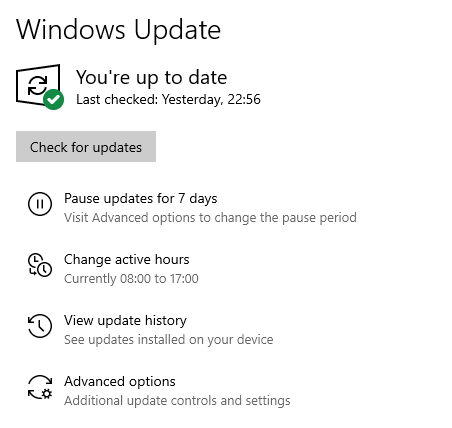
-
कदम
5वैकल्पिक अपडेट देखें दबाएं

यह देखने के लिए कि क्या कोई वैकल्पिक ड्राइवर अपडेट है जिसे आप 'वैकल्पिक अपडेट देखें' हाइपरलिंक पर दबा सकते हैं जो 'अपडेट की जांच करें' बटन के नीचे बैठता है।

-
कदम
6ड्राइवर अपडेट पर क्लिक करें

वैकल्पिक अपडेट टैब के अंदर विशेष रूप से ड्राइवर अपडेट देखने के लिए, इस तरह लेबल किए गए ड्रॉप-डाउन मेनू का विस्तार करें।

-
कदम
7अद्यतन करने के लिए ड्राइवर का चयन करें

ड्राइवर अपडेट इंस्टॉल करने के लिए, टिक बॉक्स चेक करके उन्हें चुनें जिन्हें आप इंस्टॉल करना चाहते हैं।

-
कदम
8प्रेस डाउनलोड करें और इंस्टॉल करें

एक बार जब आप उन्हें चुन लेते हैं, तो यह केवल 'डाउनलोड और इंस्टॉल' बटन दबाने का मामला है। इसके बाद ड्राइवर अपडेट डाउनलोड करना चाहिए, और उन परिवर्तनों को प्रभावी करने के लिए आपको अपने पीसी को पुनरारंभ करना पड़ सकता है।

शायद तूमे पसंद आ जाओ…

विंडोज 10 को डीफ़्रैग कैसे करें

IOS 15.4. वाले iPhone पर मास्क के साथ फेस आईडी कैसे सेट करें

विंडोज 10 डाउनलोड करने के लिए कैसे
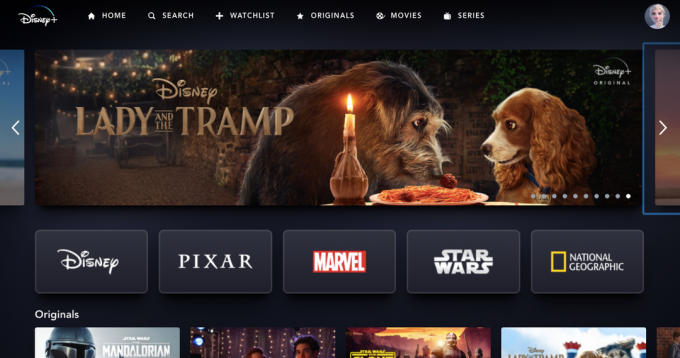
डिज़्नी प्लस के मुफ़्त परीक्षण के लिए साइन अप कैसे करें
हमारी पत्रकारिता पर भरोसा क्यों?
2004 में स्थापित, ट्रस्टेड रिव्यू हमारे पाठकों को क्या खरीदना है, इस पर संपूर्ण, निष्पक्ष और स्वतंत्र सलाह देने के लिए मौजूद है।
आज, हमारे पास दुनिया भर से एक महीने में लाखों उपयोगकर्ता हैं, और एक वर्ष में 1,000 से अधिक उत्पादों का मूल्यांकन करते हैं।